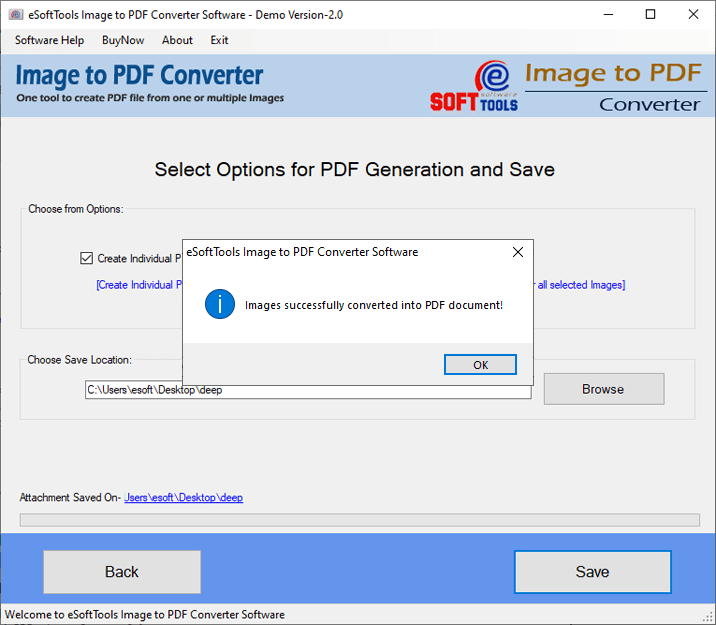Bild-zu-PDF-Konverter
Eine zuverlässige Lösung zum Konvertieren von Bildern in PDF-Dateien. Exportieren Sie Bilder aus allen Dateiformaten wie JPG, PNG, GIF und anderen und speichern Sie sie als PDF-Dateien. Sie können Bilder aus verschiedenen Dateien in einer einzigen PDF-Datei oder in einzelnen PDF-Dateien speichern.
- Konvertieren Sie einzelne oder mehrere Bilder in einem einzigen Vorgang in PDF.
- Exportieren Sie Bilder aus allen Dateiformaten – PNG, GIF, TIFF, BMP, EMF, JPG usw.
- Speichern Sie alle Bilder in einer PDF-Datei oder jedes Bild in einer einzelnen PDF-Datei.
- Konvertieren Sie Bilder von Windows-Computern in PDF.

Hauptfunktionen der Bild-zu-PDF-Konvertersoftware
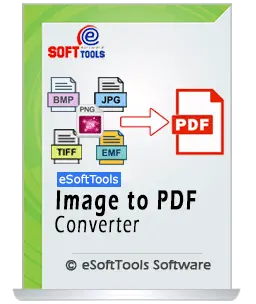
Sofortige schnelle Softwarelieferung per E-Mail

- Eine professionelle Lösung zur Massenkonvertierung von Bildern in PDF-Dateien offline mit einem intelligenten Prozess.
- Reibungslose Konvertierung von JPG in PDF, PNG in PDF und Konvertierung anderer Bilddateien in PDF.
- Exportieren Sie Bilder aus einer einzelnen Datei oder aus mehreren Dateien gleichzeitig.
- Zwischen zwei Optionen zum Importieren von Bilddateien: Bilddatei auswählen oder Bildordner auswählen.
- Unterstützt die Übertragung von Bildern aus allen Dateiformaten, einschließlich BMP, GIF, JPG, PNG, TIFF, EMF usw..
- Speichern Sie Bilder als PDF mit verschiedenen Optionen: Einzelne PDF-Datei erstellen oder einzelne PDF-Dateien erstellen.
- Konvertieren Sie Bilder ohne Qualitätsverlust und ohne Änderungen in PDF.
- Es Die grafische Benutzeroberfläche ermöglicht die einfache Konvertierung von Bildern in PDF mit wenigen Klicks.
- Die Software ist auf Computern mit allen Windows-Betriebssystemen (bis Windows 11) nutzbar.
Kostenlose Demo- Konvertiert Bilder kostenlos in PDF, speichert aber jedes Bild in PDF-Dateien mit einem Wasserzeichen von „eSofttools“.
Alle Funktionen des Bild-zu-PDF-Konverter-Tools
Hervorragende Lösung zum Konvertieren von Bildern in PDF-Dateien
Mit dieser intelligenten Software können Sie Bilder ganz einfach offline von Ihren Windows-Computern in PDF konvertieren. Konvertieren Sie unbegrenzt viele PDF-Dateien ohne Qualitätsverlust. Kombinieren Sie mehrere Bilder zu einer PDF-Datei und speichern Sie jedes Bild in einer separaten PDF-Datei. Exportieren Sie Fotos, Gemälde, Grafiken, Illustrationen und andere Bilder sicher aus Bilddateien in PDF. Führen Sie alle Konvertierungsprozesse ohne besondere technische Kenntnisse durch.
Führen Sie verschiedene Konvertierungen mit dieser einzigen Software durch.
- BMP in PDF konvertieren
- GIF in PDF konvertieren
- JPG in PDF konvertieren
- PNG in PDF konvertieren
- TIFF in PDF konvertieren
- EMF in PDF konvertieren
Arbeitsprozess >> Wie konvertiere ich Bilder in PDF-Dateien?

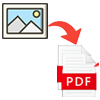
Mehrere Bilder in PDF konvertieren
Mit dieser Software können Sie einzelne oder mehrere Bilder gleichzeitig in PDF konvertieren. Konvertieren Sie ausgewählte Bilder präzise nacheinander in PDF oder mehrere Bilder in einem einzigen Vorgang, um die Konvertierungsgeschwindigkeit zu erhöhen.
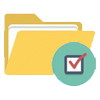
Bilder importieren mit zwei Optionen
- Bilddatei auswählen: Wählen Sie Bilddateien aus verschiedenen Speicherorten einzeln aus und fügen Sie sie hinzu.
- Bildordner auswählen: Um mehrere Bilder gleichzeitig zu laden, geben Sie einen vollständigen Ordner ein.
In der Software können Sie Bilder zur Konvertierung mit zwei Optionen hinzufügen:
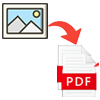
Verschiedene Modi zum Speichern von Bildern als PDF
- Einzelnes PDF erstellen: – Erstellen Sie eine PDF-Datei und speichern Sie alle Bilder in dieser PDF-Datei.
- Einzelnes PDF konvertieren: – Exportieren und speichern Sie jedes Bild in einer separaten PDF-Datei.
Exportieren Sie Bilder aus PNG-, JPG- oder anderen Bilddateien und speichern Sie sie mit zwei verschiedenen Verfahren als PDF-Dateien: -

PDF-Speicherorte selbst auswählen
Die Software ermöglicht die manuelle Auswahl von Speicherorten für die generierten PDF-Dateien. Benutzer können vor der Konvertierung einen bestimmten Speicherort auf ihrem Computer auswählen, sodass alle generierten PDF-Dateien dort gespeichert werden.
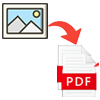
Bild in PDF-Qualität konvertieren
Die Software exportiert Bilder in PDF-Dateien, ohne dass die Qualität der Bilder verloren geht. Die Bilder werden unverändert gespeichert. Die Originalfarben, Pixel und andere Details bleiben erhalten.

Mit intuitiver grafischer Benutzeroberfläche
Diese Software verfügt über eine grafische Benutzeroberfläche (GUI), sodass die Eingabe der Befehlszeile kein zusätzlicher Aufwand erfordert. Die grafische Oberfläche ist übersichtlich, übersichtlich und benutzerfreundlich, sodass alle Benutzer sie problemlos und ohne Experteneingriff bedienen können.

Unterstützt Windows
Dieses Bild-zu-PDF-Konverter-Tool ist speziell für alle Windows-Computer konzipiert. Sie können die Software auf allen Windows-Versionen ausführen, einschließlich Windows 11, 10, 8.1, 8, 7, XP, Vista und früheren Versionen.

Bilder kostenlos in PDF konvertieren
Nutzer können die Demoversion der Bild-zu-PDF-Konverter-Software testen, um alle Funktionen vor dem Kauf zu testen. Die Demoversion dieser Software kann Bilder kostenlos in PDF konvertieren.
Hinweis: – Die Demo speichert Bilder als PDF-Dateien mit dem eSoftTools-Wasserzeichen. Um diese Einschränkung aufzuheben, müssen Nutzer auf die kostenpflichtige Version upgraden, indem sie eine kostenpflichtige Lizenz erwerben.
Softwarevergleich
| Softwarefunktionen | Testversion | Vollversion |
|---|---|---|
| Bilder in PDF konvertieren | ||
| Bildordner/-dateien hinzufügen | ||
| Mehrere Bilder gleichzeitig konvertieren | ||
| Speicherort manuell auswählen | ||
| Unbegrenzt viele Bilder in PDF konvertieren | Bilder in PDF-Dateien mit Wasserzeichen speichern | |
| Herunterladen | JetztKaufen |
Softwarespezifikation
Testversion-Einschränkungen
Konvertieren Sie unbegrenzt viele Bilder in PDF mit Wasserzeichen mit der kostenlosen Demoversion des Bild-zu-PDF-Konverters.
Software-Informationen
Version
v2.0
Lizenz
Privatkunden, Unternehmen, Techniker
Unterstützte Sprachen
Englisch, Deutsch, Italienisch, Französisch, Spanisch
Systemanforderungen
Prozessor
Intel® Pentium-Klasse
Betriebssystem
Windows
Festplattenspeicher
50 MB freier Festplattenspeicher
RAM
Mindestens 512 MB erforderlich
Softwarebereitstellung
Elektronisch
JA
Modus
Lieferung per E-Mail
Unterstützte Windows-Betriebssysteme
Funktioniert mit allen Windows-Betriebssystemen: 11, 10, 8.1, 8, 7, XP, Vista und niedrigeren Editionen
Häufig gestellte Fragen (FAQ)
Wie speichere/exportiere ich Bilder mit einer Bild-zu-PDF-Konvertersoftware in PDF-Dateien?
- Laden Sie die Windows-basierte eSoftTools Bild-zu-PDF-Konverter-Software herunter und starten Sie sie.
- Klicken Sie im ersten Bildschirm auf Bilddatei auswählen oder Bildordner auswählen, um Bilddateien hinzuzufügen.
- Importieren Sie Bilddateien von Ihrem Computer in die Software und klicken Sie auf Weiter.
- Wählen Sie einen Bildspeichermodus: Einzelne PDF-Datei erstellen oder Einzelne PDF-Dateien erstellen.
- Klicken Sie auf Durchsuchen und wählen Sie einen Speicherort für die erstellten PDF-Dateien auf Ihrem Computer.
- Klicken Sie abschließend auf Speichern, um mit dem Exportieren der Bilder in PDF-Dateien zu beginnen.
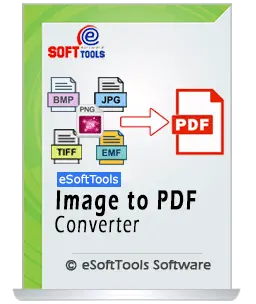
Den gesamten Vorgang können Sie hier einsehen: - Wie konvertiere ich Bilder in PDF-Dateien?
Welche Bilddateiformate kann ich mit dieser Software in PDF-Dateien konvertieren?
Kann ich mit dieser Software mehrere Bilder zu einer PDF-Datei zusammenfassen?
Entfernt diese Software versehentlich ausgewählte Bilddateien aus der Liste der hinzugefügten Bilddateien?
Ja, Benutzer können versehentlich ausgewählte Bilder problemlos aus der Liste der von ihnen hinzugefügten Bilder auswählen und entfernen.
Wo speichert diese Software die neu generierten PDF-Dateien?
Benötigt diese Software zusätzliche Software, um Bilder in PDF-Dateien zu konvertieren?
Können mit dieser Software auch nicht-technische Benutzer Bilder in PDF konvertieren?
Welche Version des Windows-Betriebssystems unterstützt die Ausführung dieses Bild-zu-PDF-Konverters?
Was kann ein Benutzer mit der kostenlosen Demoversion des eSoftTools Image to PDF Converter-Tools tun?
Hinweis: Mit der Demo erhalten Nutzer die Bilder in neuen PDF-Dateien mit dem Wasserzeichen „eSoftTools Demo“.
Wertvollste Kundenrezensionen
[ Emma Richardson ], [ USA ]
[ Rajesh Mehta ], [ Indien ]
[ Sophia Martinez ], [ Kanada ]
[ Liam O’Connor ], [ Großbritannien ]
[ Elena Petrova ], [ Russland ]